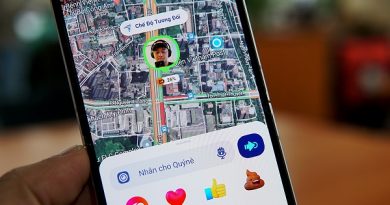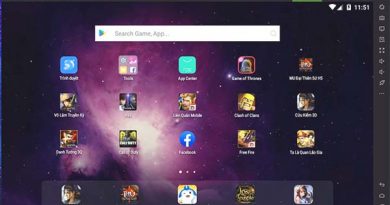Cách khôi phục ảnh đã xóa trên Android bằng phần mềm hiệu quả
Trong quá trình sử dụng, nếu chẳng may bạn vô tình xóa mất ảnh quan trọng trên điện thoại Android thì cũng đừng quá lo lắng. Dưới đây là một số mẹo hay hướng dẫn bạn cách tự khôi phục ảnh đã xóa trên Android nhanh chóng bằng phần mềm miễn phí.
Cách khôi phục ảnh đã xóa trên Android bằng phần mềm hiệu quả
Tính năng chụp và lưu trữ hình ảnh trên điện thoại Android tiện lợi được rất nhiều người yêu thích sử dụng. Tuy nhiên, đôi khi việc lưu trữ quá nhiều hình ảnh có thể khiến bạn vô tình xóa nhầm hình ảnh, video quan trọng mà không biết. Khi nhận ra thì lại đã quá thời gian có thể tự khôi phục lại. Do vậy, để giải quyết vấn đề này, các nhà phát triển ứng dụng trên điện thoại Android đã mang đến 2 phần mềm giúp khôi phục ảnh đã xóa trên điện thoại hiệu quả, bạn hãy tham khảo ngay nhé.
1. Sử dụng phần mềm khôi phục ảnh Recuva
Để khôi phục ảnh đã xóa trên Android, các phần mềm trên máy tính là lựa chọn được ưu tiên hàng đầu nhờ khả năng phục hồi hình ảnh hiệu quả. Một trong những phần mềm được nhiều người tin tưởng lựa chọn chính là Recuva.

Dưới đây sẽ là hướng dẫn chi tiết cách sử dụng phần mềm khôi phục Recuva.
Bước 1: Tải phần mềm Recuva về máy tính và kết nối với điện thoại Android. Khởi động phần mềm Recuva trên máy tính và chọn mục định dạng dữ liệu muốn khôi phục. Với dữ liệu dạng hình ảnh bạn chọn Pictures -> Next.
Bước 2: Tại giao diện chọn thư mục có file ảnh hoặc video muốn khôi phục và chọn mục Scan để ứng dụng quét tìm file ảnh hoặc video đã bị xóa trước đó rồi chọn Recovery để lấy lại dữ liệu.
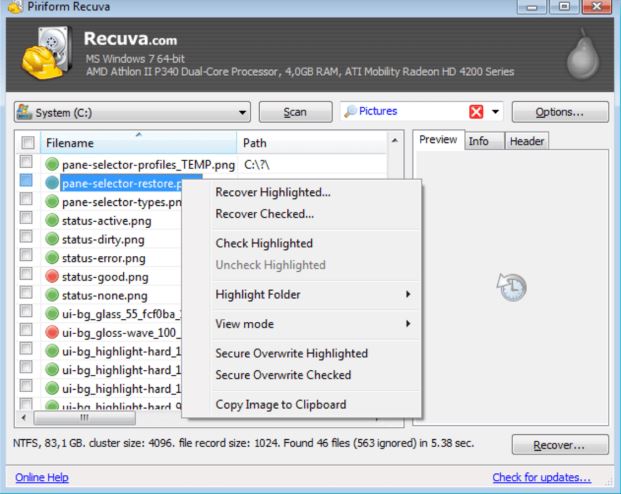
2. Lấy lại ảnh đã xóa trên Android bằng công cụ DiskDigger
Trường hợp bạn muốn khôi phục ảnh đã xóa trên Android ngay nhưng lại không có máy tính ở bên thì có thể lựa chọn phần mềm DiskDigger dành cho điện thoại Android với cách dùng đơn giản. Cách thực hiện khôi phục ảnh với phần mềm DiskDigger như sau:
Bước 1: Tải ứng dụng DiskDigger Photo Recovery cho điện thoại Android.
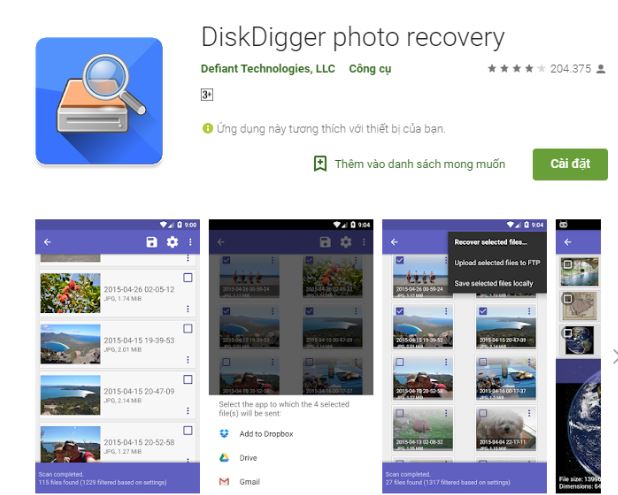
Bước 2: Sau khi hoàn tất tải ứng dụng, mở DiskDigger bạn sẽ thấy 2 tùy chọn Basic scan (Quét cơ bản) dành cho các smartphone chưa root và lựa chọn Full scan (Quét đầy đủ) dành cho máy đã root.
- Với thiết bị đã được Root, DiskDigger cho phép người dùng chọn quét theo phân vùng bộ nhớ có dạng /data và thẻ SD dạng /mnt/sdcard.
- Với thiết bị không được Root, chọn Start Basic Photo scan để chuyển sang bước Scanning for files tiếp theo.
Bước 3: Trên máy đã được Root sẽ xuất hiện cửa sổ yêu cầu Superuser, bạn chọn Allow để chia sẻ quyền truy cập cho ứng dụng DiskDigger với bộ nhớ điện thoại.
Bước 4: Sau khi chọn được các phần bộ nhớ thiết bị cần quét, bạn chọn tập tin cần khôi phục để ứng dụng thực hiện quét tập tin đã bị xóa. Trong quá trình xóa, tại giao diện chính màn hình điện thoại sẽ hiển thị tên tập tin đó, bạn chỉ cần chọn tích vào ô vuông đầu từng file hoặc vào chọn biểu tượng 3 chấm trên đầu tập tin để tùy chọn khôi phục.
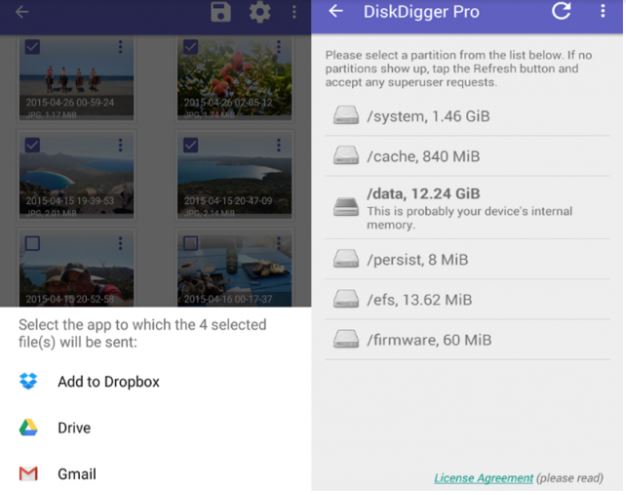
Bước 5: Tiếp tục chọn Cài đặt (biểu tượng bánh răng) để lọc các tập tin cần khôi phục dựa trên phân loại và kích thước tệp. Người dùng cũng có thể chủ động điều chỉnh kích thước tệp khôi phục bằng cách chọn mục kiểm tra tại Minimum file size và nhập kích thước muốn điều chỉnh bên dưới. Bạn có thể lọc hình ảnh theo kích thước tối thiểu khi phục hồi để lọc các hình ảnh khác trong bộ nhớ điện thoại.
Trên đây là những hướng dẫn cách khôi phục ảnh đã xóa trên Android một cách nhanh chóng bằng phần mềm. Ngoài ra bạn cũng có thể lựa chọn giải pháp lưu trữ dữ liệu, hình ảnh, video thông qua các công nghệ điện toán đám mây như Google Photos, Drive, Gmail, Dropbox… để tránh bị mất hình ảnh, dữ liệu mà cũng không cần lo tốn dung lượng bộ nhớ điện thoại.
CÓ THỂ BẠN QUAN TÂM: